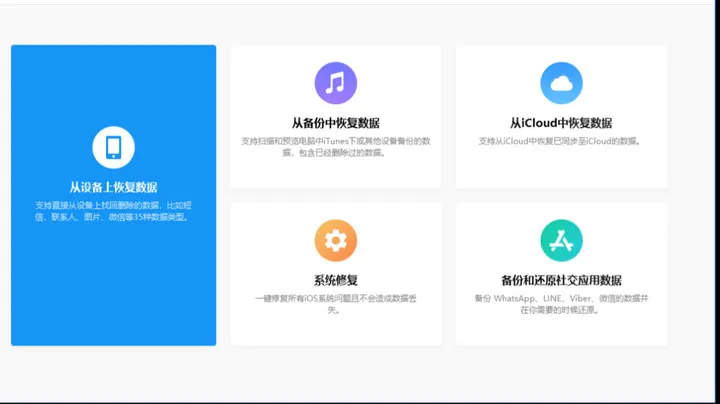“有什么方法可以恢复iPhone上已删除的隐藏照片吗?”
在使用iOS设备时,用户可能会选择隐藏某些重要照片以进行保护。然而,有时在删除临时文件的过程中,可能会不慎删除所有隐藏的照片。针对这种情况,如何在iPhone上恢复已删除的隐藏照片成为了一个亟待解决的问题。
尽管iPhone的隐藏照片功能为用户提供了极大的便利,但不少用户仍因各种原因而丢失了这些隐藏的照片。若你希望在iOS设备上找回已删除的隐藏照片,可通过本文了解并掌握在iPhone上恢复隐藏照片的有效方法。
PART 1 关于恢复已删除的隐藏照片的可能性:
你有机会通过不同的方法恢复iPhone上已删除的隐藏照片。若你已删除隐藏的照片,但尚未超过30天,仍有机会从“最近删除”文件夹中恢复它们。此外,利用iTunes或iCloud备份也是恢复iOS设备上隐藏照片的两种可靠途径。
另外,即使没有备份隐藏文件,你仍有可能借助第三方工具成功恢复丢失的数据。
PART 2 如何使用备份在iPhone上恢复已删除的隐藏照片
方法1 通过iCloud恢复已删除的隐藏照片
对于已在iCloud上备份了已删除隐藏照片的用户而言,从iCloud恢复这些照片并非难事。在恢复iOS设备后,你可以从iCloud备份中还原已删除的数据。但在此之前,请确保已备份重要数据以防万一,因为这种方法可能造成设备上现有数据丢失的风险。
以下是通过iCloud恢复已删除隐藏照片的具体步骤:
步骤1 启动iOS设备的“设置”应用,点击“通用”>“重置”>“抹掉所有内容和设置”,请确认操作并点击“立即抹除”以清除所有数据。
步骤2 在重新设置iOS设备时,选择“应用与数据”>“从iCloud备份恢复”。
步骤3 使用你的iCloud帐户登录后,在备份列表中选择包含所要恢复的隐藏照片的备份,然后点击“恢复”以检索所有数据。
方法2 通过iTunes恢复已删除的隐藏照片
借助iTunes备份,你也可以从iOS设备中恢复丢失的隐藏照片。在恢复iTunes备份之前,请务必备份你的重要数据,以免在恢复过程中导致其他文件丢失。以下是使用iTunes恢复照片的具体步骤:
步骤1 在计算机上安装并启动iTunes,然后将你的iPhone连接到计算机。
步骤2 在iTunes的设备列表中,点击你的iPhone图标,然后选择包含已删除图片的最近备份数据。
步骤3 点击“恢复备份”按钮,并确认操作。恢复完成后,你将在iOS设备上找到已删除的隐藏照片。
PART 3 如何在无备份情况下于iPhone上恢复已删除的隐藏照片
方法1 利用“最近删除”文件夹恢复隐藏照片
若不慎删除了隐藏的照片并希望找回,可尝试访问“最近删除”相册。该相册会在文件被永久删除前保留已删除照片约30天。因此,若你删除隐藏照片的时间不超过30天,此文件夹将是得力助手。
以下是通过“最近删除”文件夹在iPhone上恢复隐藏照片的步骤:
步骤1 打开iOS设备上的“照片”应用程序,点击“相册”图标。
步骤2选择“最近删除”选项,以查看所有已删除的照片。
步骤通过点击并选择要恢复的隐藏照片,然后点击“恢复”图标,即可将照片重新恢复至iPhone。
方法2 使用专业iPhone数据恢复软件恢复隐藏照片(超过30天)
若你已删除隐藏照片超过30天,且未创建这些文件的备份,那么借助第三方工具将是你的最佳选择。在此情况下,奇客数据恢复(iOS版)可能是一个理想的选择,它能够快速扫描丢失的数据,并在扫描后允许你选择希望找回的文件类型。此外,该工具还支持最新的iOS版本和机型,并提供最高的恢复率。

奇客数据恢复(iOS版)特点:
- 无需备份即可恢复丢失的隐藏照片。
- 恢复过程中不影响隐藏照片的质量。
- 兼容Mac和Windows操作系统。
- 提供快速扫描功能,具备业内最佳的恢复率。
- 支持iPhone 16机型及iOS 18测试版。
- 提供免费的试用版供用户体验。
关于如何使用奇客数据恢复(iOS版)在iPhone上恢复已删除的隐藏照片,具体步骤如下:
步骤1 安装并启动
奇客数据恢复(iOS版)。使用USB数据线将iPhone连接到计算机,并在iOS设备上点击“信任”图标,以授权使用设备凭据。
步骤2 在软件中选择要检索的文件类型,你也可以同时选择恢复多种数据类型。
步骤3 奇客数据恢复(iOS版)将开始分析设备,此过程仅需几分钟即可完成扫描丢失的数据。扫描完成后,评估数据,并点击“恢复”图标以取回丢失的数据。
FAQs 关于恢复隐藏照片
Q1 关于iPhone隐藏照片是否有备份?
当用户启用了iCloud照片功能时,iCloud倾向于备份并同步用户的所有照片,这其中包括了被隐藏的照片。然而,若用户未启用iCloud服务,则这些重要的照片将不会在云端得到备份。
Q2 如何在iPhone上找回隐藏相册?
当用户隐藏了图像后,若需取消隐藏,操作并不复杂。用户需首先启动照片应用程序,并点击“相册”按钮。随后,滑动至页面底部,选择位于“隐藏”按钮下的“实用工具”图标。
此时,用户需使用Touch ID或Face ID解锁隐藏相册。接着,点击欲取消隐藏的照片,并选择“更多”按钮图标,以完成取消隐藏的操作。
总结
用户通常不希望看到隐藏的照片从iOS设备中被删除,无论原因是什么。通过本指南,用户可以了解到如何在iPhone上恢复已删除的隐藏照片。无论用户是否已备份这些隐藏的照片,本指南都将为用户提供找回照片的方法。我们向用户推荐“奇客数据恢复iOS版”这一第三方数据恢复工具。该工具以其高效、简单且恢复率高的特点,能够帮助用户快速恢复已删除的隐藏图像,无需备份。